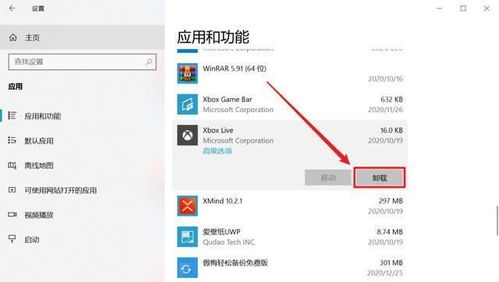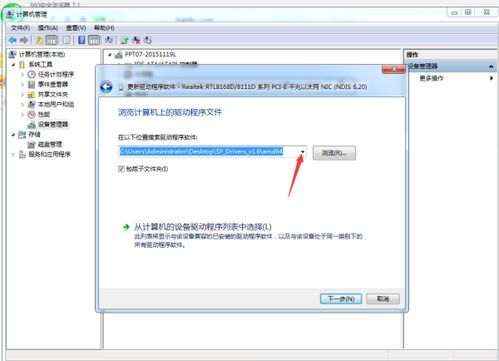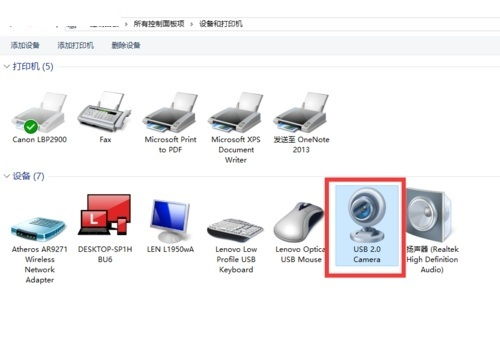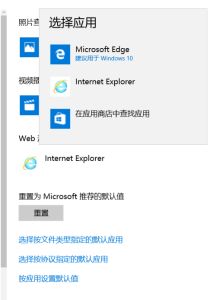如何找到并使用Win10自带的杀毒软件?
Win10自带的杀毒软件在哪里?

在Windows 10操作系统中,微软为用户内置了一款强大的杀毒软件——Windows Defender(现更名为Microsoft Defender)。这款软件旨在为用户提供全面、实时的保护,有效抵御各种病毒、恶意软件和间谍软件的侵害。然而,很多用户并不清楚如何找到和开启这款自带的杀毒软件。下面,我们就来详细介绍一下Windows 10自带杀毒软件的具体位置及使用方法。

Windows Defender的位置及启动方法
1. 打开开始菜单

首先,你需要打开Windows 10的开始菜单。你可以点击桌面左下角的“开始”按钮,或者按下键盘上的Windows键(带有Windows标志的键)来打开开始菜单。

2. 查找Windows安全中心
在开始菜单中,你会看到一个包含各种软件和程序的列表。这个列表是按照软件名称的首字母顺序排列的。你需要向下滚动,直到找到以“W”开头的部分。在“W”列表下,你会看到“Windows系统”选项。点击它,会弹出一个包含Windows系统相关文件和程序的文件夹。
3. 启动Windows Defender
在“Windows系统”文件夹中,你会找到“Windows安全中心”的选项。点击它,系统就会打开Windows安全中心的应用界面。在这个界面中,你可以看到各种安全功能和设置,包括病毒和威胁防护、防火墙和网络保护、应用与浏览器控制等。而Windows Defender,作为Windows 10的内置杀毒软件,就包含在“病毒和威胁防护”这一模块中。
4. 进行病毒扫描
在Windows安全中心的“病毒和威胁防护”页面中,你可以看到Windows Defender的当前状态,包括是否启用了实时保护、是否进行了最近的病毒扫描等。如果你想立即进行病毒扫描,可以点击页面右侧的“立即扫描”按钮。Windows Defender会开始对系统中的文件和程序进行全面扫描,并显示扫描结果。如果发现了任何威胁,Windows Defender会自动进行隔离或删除。
Windows Defender的功能及优势
Windows Defender不仅是一款简单易用的杀毒软件,还具备许多先进的功能和优势,使其成为保护Windows 10系统安全的得力助手。
1. 实时保护
Windows Defender提供了实时保护功能,这意味着它会持续监控系统中正在运行的程序和进程,以及任何试图访问系统的外部设备或网络连接。一旦发现任何可疑或恶意的活动,Windows Defender会立即进行拦截和阻止,从而防止恶意软件对系统造成损害。
2. 自动更新
Windows Defender会自动更新其病毒库和防护策略,以确保能够防御最新的威胁。这意味着你无需手动下载和安装更新补丁,Windows Defender会自动完成这些工作,从而保持系统的安全性。
3. 智能扫描
Windows Defender提供了多种扫描类型,包括完全扫描、快速扫描和自定义扫描等。你可以根据自己的需求选择合适的扫描类型。同时,Windows Defender还具备智能扫描功能,能够根据你的使用习惯和系统状态自动调整扫描策略,以提高扫描效率和准确性。
4. 家长控制
对于有儿童的家庭用户来说,Windows Defender还提供了家长控制功能。这个功能允许父母监控孩子的在线行为,限制他们访问不适合年龄的网站和内容,以及控制他们在设备上的使用时间。这有助于保护孩子的网络安全和隐私。
5. 低资源占用
Windows Defender采用了轻量化设计,对系统资源的占用相对较低。这意味着在运行Windows Defender时,你不会感受到明显的系统性能下降或卡顿现象。这对于那些希望最大化设备性能的用户来说尤为重要。
6. 易用性
Windows Defender的用户界面简洁明了,易于导航和操作。所有的功能和设置都可以通过Windows安全中心轻松访问和修改。这使得即使是不太精通技术的用户也能够轻松管理自己的系统安全。
如何优化Windows Defender的性能
虽然Windows Defender已经提供了相对全面的保护,但我们仍然可以通过一些优化措施来提升其性能。
1. 定期更新病毒库
确保Windows Defender的病毒库是最新的非常重要。你可以通过Windows Update或手动检查更新来确保病毒库的及时性。这有助于Windows Defender更好地防御最新的威胁。
2. 定期进行全盘扫描
除了实时保护外,定期进行全盘扫描也是非常重要的。这可以确保系统中的所有文件和程序都得到全面的检查,从而发现并清除任何潜在的威胁。
3. 合理配置设置
根据自己的需求和使用习惯,合理配置Windows Defender的设置可以提高其保护性能。例如,你可以开启强化风险防护和自动采取行动等功能来增强系统的安全性。
4. 注意系统更新
及时更新操作系统也是保持系统安全性的关键。微软会定期发布系统更新补丁来修复已知的安全漏洞和提供新的功能。因此,及时安装这些更新可以确保你的系统得到最好的保护。
总结
Windows 10自带的杀毒软件Windows Defender是一款功能强大、易于使用的安全工具。通过打开开始菜单、查找Windows安全中心并启动Windows Defender,你可以轻松找到并使用这款杀毒软件来保护你的系统安全。同时,通过定期更新病毒库、进行全盘扫描、合理配置设置以及注意系统更新等措施,你可以进一步优化Windows Defender的性能并提高其保护效果。希望这篇文章能够帮助你更好地了解和使用Windows 10自带的杀毒软件。
- 上一篇: 揭秘十二生肖的正确排序
- 下一篇: 如何设置爱奇艺APP的登录密码?
-
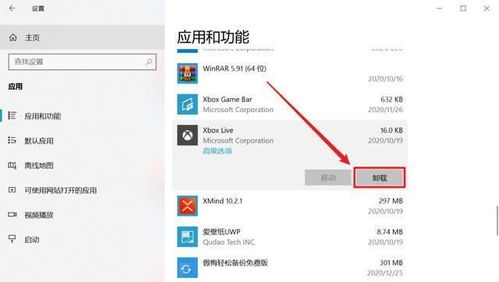 Win10用户必看:轻松学会强行卸载流氓软件的技巧资讯攻略11-27
Win10用户必看:轻松学会强行卸载流氓软件的技巧资讯攻略11-27 -
 Win10系统自带杀毒软件被关闭?教你轻松打开!资讯攻略11-13
Win10系统自带杀毒软件被关闭?教你轻松打开!资讯攻略11-13 -
 Win10迈克菲无法卸载?教你轻松解决!资讯攻略12-07
Win10迈克菲无法卸载?教你轻松解决!资讯攻略12-07 -
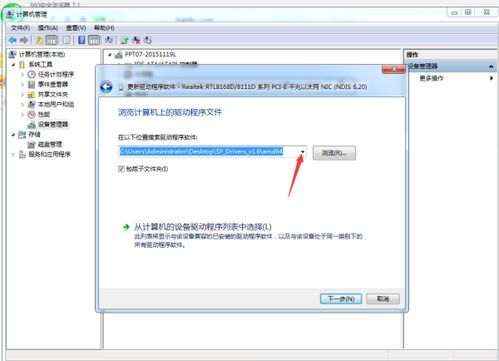 如何在Win10中添加无线网卡驱动程序?资讯攻略11-28
如何在Win10中添加无线网卡驱动程序?资讯攻略11-28 -
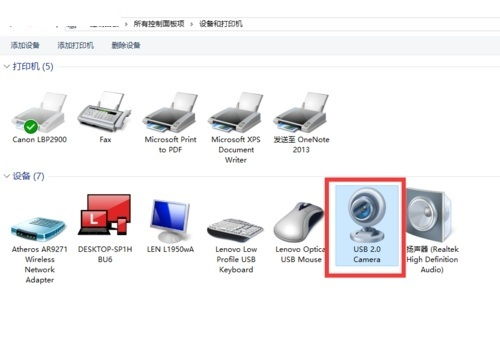 Win10系统怎么安装摄像头驱动程序?资讯攻略12-07
Win10系统怎么安装摄像头驱动程序?资讯攻略12-07 -
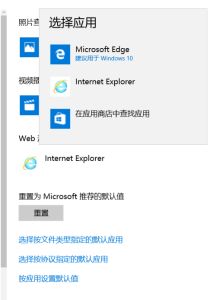 Win10浏览器主页无法更改的解决方法资讯攻略11-08
Win10浏览器主页无法更改的解决方法资讯攻略11-08